oculus quest 2 是目前体验效果最好、性价比最高的vr一体机。如果你首次尝试vr现实头盔,oculus quest 2绝对值得入手。那么,快来按照以下步骤激活和使用你的oculus quest 2!
本篇激活教程包括四大板块,分别是科学上网、激活quest 2设备,开启开发者模式和使用sidequest。
01 科学上网
因为oculus quest 2并没有正式进入中国市场,所以你需要给你的oculus quest 2设备配置能科学上网的环境。配置好网络环境后,让你的手机、电脑都连接上同一网络。
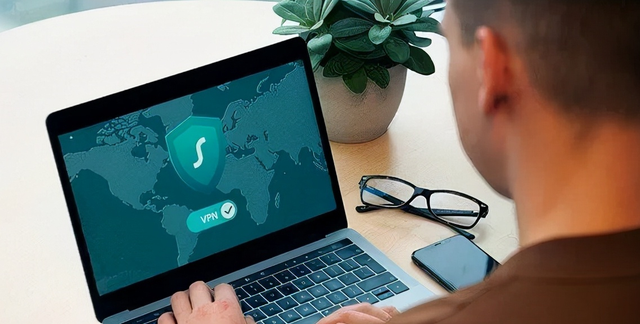
目前已经有各路大神分享了科学上网的方式,有需要的小伙伴请自行查询相关信息。
02 激活你的quest 2
第一步,手机端下载和安装oculus应用。
安卓用户,需要通过谷歌应用商城下载oculus rift应用。你也可以在某号后台输入“oculus激活”获取安装包。苹果用户需要将app store切换至外国地区,再搜索安装oculus app。
oculus应用官方链接:***/setup/

第二步,注册facebook账号。
打开oculus应用后,用facebook账号注册并登录oculus账号。
如果已经有facebook账号,用已有的账号登录即可。目前facebook的审核很严格,用老账号更不容易被误封。
如果尚未注册facebook账号,你可以用手机号或邮箱号注册一个新账号。用邮箱注册的话,最好用国外邮箱,比如outlook,gmail。qq邮箱容易被秒封。
进入oculus 应用后,依次选择“使用facebook账号登录”,“新建账户”。再按照提示依次输入姓名、出生日期、性别,在下一个界面选择手机或者邮箱注册。注册完成后,登录oculus应用。
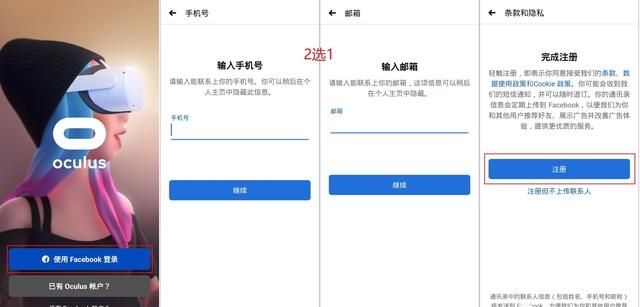
第三步,激活quest 2设备。
登录成功后,oculus应用会提示选择头戴设备,进行配对。这时,玩家得先打开手机上的蓝牙功能。否则,手机查找不到quest 2头显。
选择“quest 2”,在下一页面选择“继续”。然后oculus 应用会提示你头戴设备查看验证码。
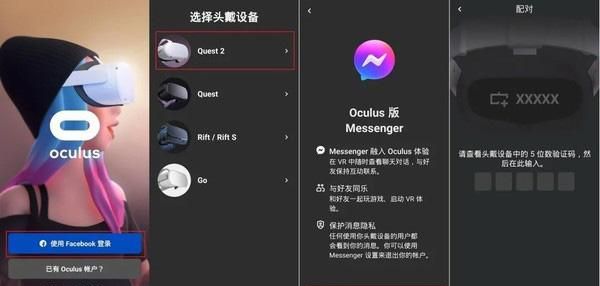
戴上头显,记住头显中的5位数字验证码。返回应用,输入验证码后,配对成功。
配对成功就说明quest 2已经激活成功了。到这一步,玩家就可以到官方商场购买正版软件,愉快地玩耍了。
03 开启“开发者模式”
开启开发者模式后,玩家才能安装第三方应用。
第一步, 新建开发者组织。
打开下方网址,使用已注册的facebook账号登录。
oculus开发者网站:***/organizations/create/
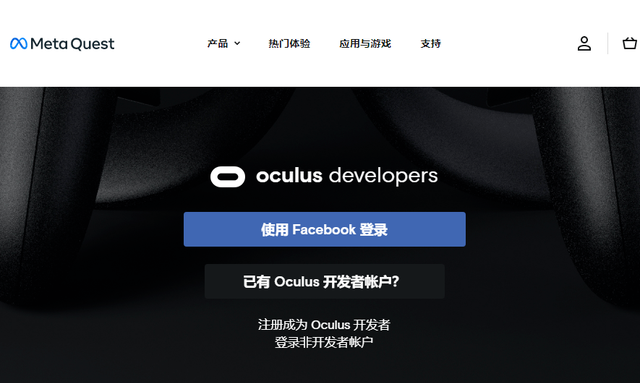
进入开发者界面后,在输入框输入一个自定义名称。然后勾选“i understand”,再点击“提交”。
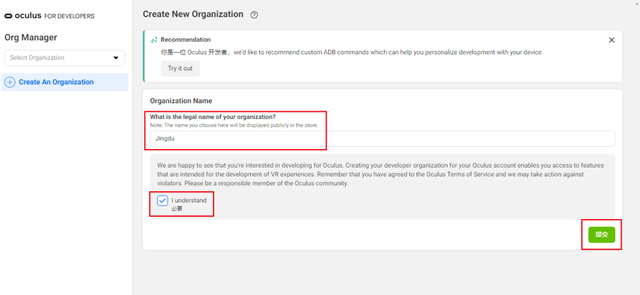
在弹出电子协议时,再次点击“提交”。注册开发者的流程就搞定了。
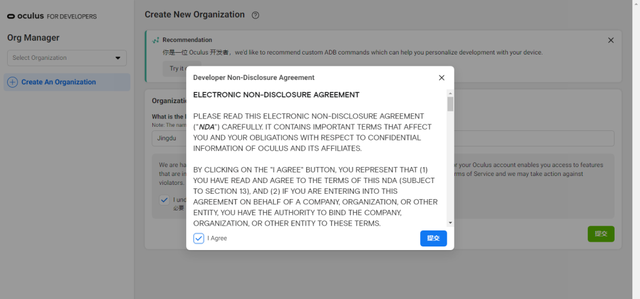
(推荐步骤)最后在开发者网站绑定自己的手机号。如果是用手机号注册的facebook账号,可省略这步。
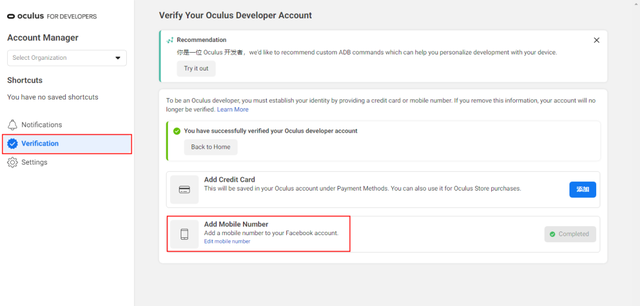
第二步, 打开开发者模式。
打开手机端的oculus app。点击底部栏的“设备”,查看手机是否连接了头显。如果没有,请开启手机的蓝牙功能。
手机与头显连接成功后,滑动页面,找到并点击“开发者模式”,然后开启即可。
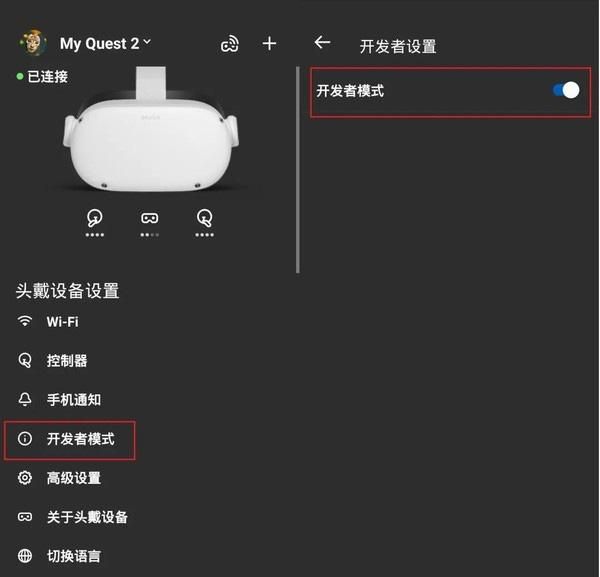
为了让开发者模式奏效,玩家最好重启下quest设备。这样,你的开发者模式就打开了。
04 下载和使用sidequest
开启开发者模式后,还需要利用一个第三方软件sidequest,下载和安装游戏。接下来就是下载和使用sidequest全部步骤。
第一步,下载与安装sidequest。
通过下方的网址进入sidequest凯发k8官网下载和安装好sidequest。你也可以在某号后台输入“oculus激活”获取安装包。
sidequest分别为windows,mac和linux的玩家提供了不同的安装包,请选择适合你电脑操作系统的安装包下载。
***r.com/setup-howto
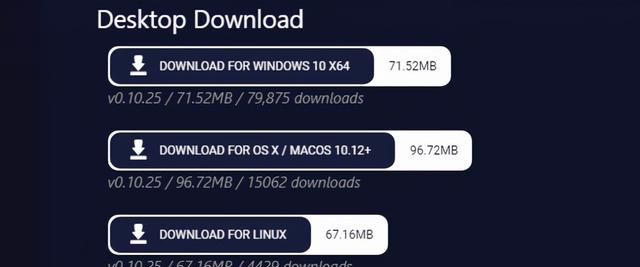
第二步,安装oculus adb驱动。
这一步仅限windows用户。mac和linux用户可省略,直接进入第三步。
通过以下网址,进入oculus adb驱动的下载界面,点击“下载”。你也可以在某号后台输入“oculus激活”获取安装包。
***/downloads/package/oculus-adb-drivers/
勾选许可,再点击下载即可。
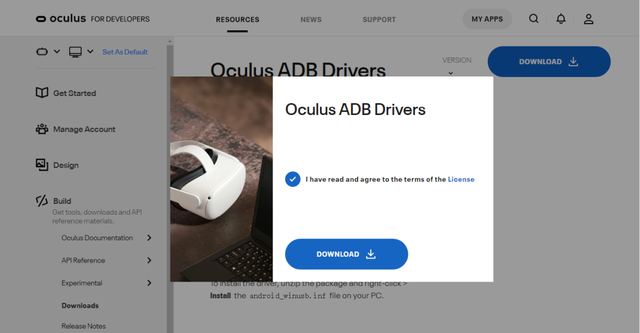
解压并打开下载好的文件夹,右键点击文件"android_winusb",选择“安装”。
操作完成后,选择“确定”即可。
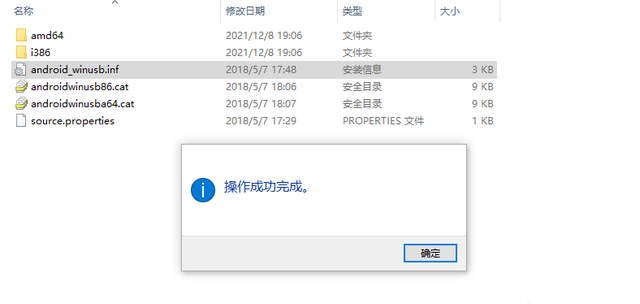
第三步,连接头显和电脑。
用usb线将你的头显和电脑连接起来。戴上头显,当头显里出现“allow usb debugging? ”的提示时,勾选"always allow from this computer",再选择ok
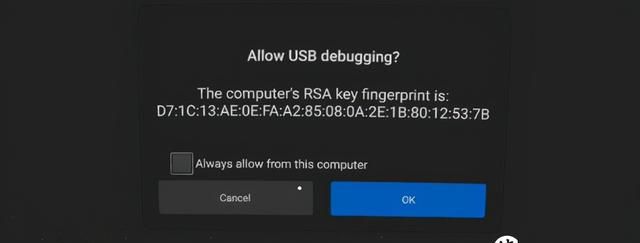
过一会儿,如果你的设备出现是否“允许访问数据”的提示,选择“允许”。头显的设置到此就完成了。
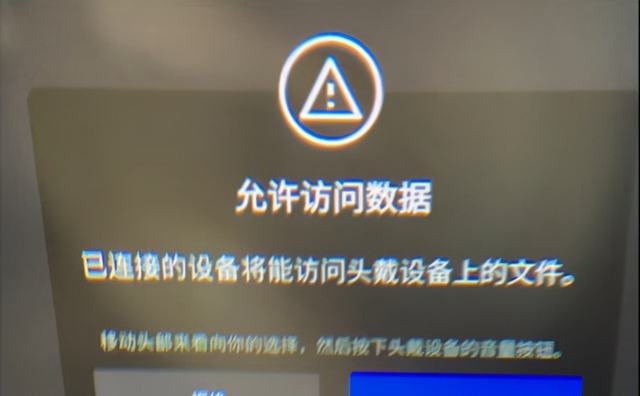
接着,来到电脑端的sidequest。当你的sidequest应用中出现绿点,并显示了你的quest 2信息时,说明连接成功。
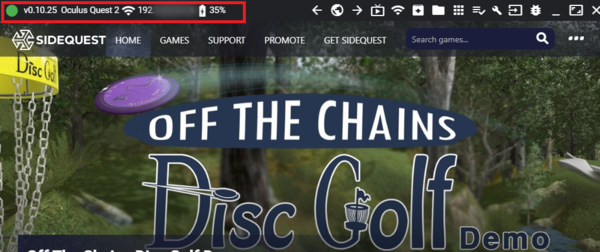
现在,玩家就可以通过sidequest下载相关应用到quest 2了。
接下来,我们将详细介绍quest 2 串流的详细步骤,未来还会提供更多关于quest 2的使用教程和最新资讯,敬请期待!
e n d
本网页内容旨在传播知识,若有侵权等问题请及时与本网联系,我们将在第一时间删除处理。e-mail:dandanxi6@qq.com